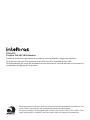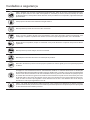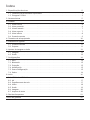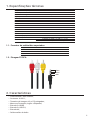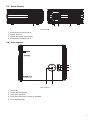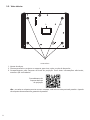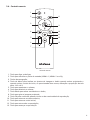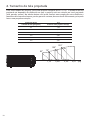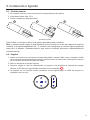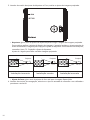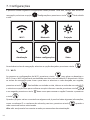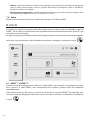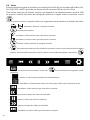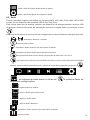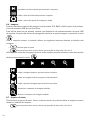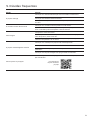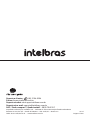Manual do usuário
PFL6410

PFL6410
Projetor Full HD 3800 lúmens
Parabéns, você acaba de adquirir um produto com a qualidade e segurança Intelbras.
Os projetores da série PFL possuem resolução Full HD e lâmpada do tipo LED.
Recomendamos que você leia atentamente este manual em caso de dúvidas no processo de
instalação e conguração do produto.
Este equipamento não tem direito à proteção contra interferência prejudicial e não
pode causar interferência em sistemas devidamente autorizados.
Incorpora produto homologado pela Anatel sob número 00011-23-14308. Para
mais informações, consulte o site da Anatel:
https://www.gov.br/anatel/pt-br.

Cuidados e segurança
Para a limpeza use somente uma anela umedecida com água na carcaça. Para limpeza da lente,
utilize um pano macio e seco. Não use limpadores, solventes (ex. álcool, acetona, etanol) ou outros
produtos químicos. Eles podem causar danos à carcaça e inltrar-se no aparelho, originando estragos
permanentes.
Este projetor não funciona na falta de energia elétrica.
Não exponha o produto ao sol ou ao calor excessivo.
Evite o uso do produto durante uma tempestade. Para maior proteção durante tempestade com
relâmpago ou quando o produto car inativo e/ou sem uso por longos períodos, tire-o da tomada.
Nunca abra o seu produto, troque ou substitua. O ato pode danicá-lo e implicar em perda do direito
a garantia.
Não exponha o produto à água, chuva ou umidade.
Não bloqueie nenhuma das áreas de ventilação do produto.
Não olhe diretamente para a lente do projetor quando ele estiver ligado, pois a luz poderá prejudicar
os olhos.
Este produto possui uma pilha/bateria interna. Após sua vida útil, as pilhas/baterias devem ser
entregues a uma assistência técnica autorizada da Intelbras ou realizar diretamente a destinação
nal ambientalmente adequada evitando impactos ambientais e a saúde. Caso prera, a pilha/bateria
assim como demais eletrônicos da marca Intelbras sem uso, pode ser descartado em qualquer ponto
de coleta da Green Eletron (gestora de resíduos eletroeletrônicos a qual somos associados). Em caso
de dúvida sobre o processo de logística reversa, entre em contato conosco pelos telefones (48) 2106-
0006 ou 0800 704 2767 (de segunda a sexta-feira das 08 ás 20h e aos sábados das 08 ás 18h) ou
através do e-mail suporte@intelbras.com.br.
LGPD - Lei Geral de Proteção de Dados Pessoais: este produto faz tratamento de dados pessoais,
porém a Intelbras não possui acesso aos dados a partir deste produto. Este produto possui criptograa
no armazenamento dos dados pessoais.

Índice
1. Especicações técnicas 5
1.1. Formatos de multimídias suportados .......................................... 5
1.2. Pinagem P2 RCA ............................................................ 5
2. Características 5
3. Produto 6
3.1. Vista frontal ................................................................ 6
3.2. Vista posterior ................................................ 6
3.3. Vistas laterais .............................................................. 7
3.4. Vista superior .............................................................. 7
3.5. Vista inferior ............................................................... 8
3.6. Controle remoto ............................................................ 9
4. Tamanho de tela projetada 10
5. Instalando e ligando 11
5.1. Controle remoto ........................................................... 11
5.2. Projetor. . . . . . . . . . . . . . . . . . . . . . . . . . . . . . . . . . . . . . . . . . . . . . . . . . . . . . . . . . . . . . . . . . . 11
6. Ajustes de imagem e áudio 13
6.1. Imagem .................................................................. 13
6.2. Áudio ....................................................................13
7. Congurações 14
7.1. Wi-Fi .....................................................................14
7.2. Bluetooth .................................................................15
7.3. Projeção .................................................................. 15
7.4. Atualização ...............................................................15
7.5. Outra Conguração .........................................................15
7.6. Sobre ....................................................................16
8. Início 16
8.1. HDMI® 1 e HDMI® 2 .........................................................16
8.2. AV .......................................................................17
8.3. Espelhamento de tela .......................................................17
8.4. Vídeo ....................................................................18
8.5. Áudio ....................................................................19
8.6. Imagem .................................................................. 20
8.7. Arquivo de texto ...........................................................20
9. Dúvidas frequentes 21
Termo de garantia 22

5
1. Especicações técnicas
Temperatura de operação 5 °C a 35 °C
Alimentação 100/240 V ~ 50-60 Hz
Consumo de energia Aprox.: 130W
Proporção de tela 16:9 / 4:3
Resolução nativa 1920 x 1080
Wi-Fi 2,4GHz e 5GHz (802.11 a/b/g/n/ac/ax)
Bluetooth 4.2
Potência do alto-falante 5W
Brilho 3800 lúmens
Brilho ANSI 530 ANSI lúmens
Contraste 4000:1
Ajuste de foco Manual
Ajuste de keystone Manual e elétrico
Sistema de projeção LCD TFT
Tipo de lâmpada LED
Interfaces Entrada: 2× HDMI / 2× USB 2.0 / 1× AV
Saída: P2 (auxiliar de áudio)
1.1. Formatos de multimídias suportados
Imagem JPG / BMP / PNG
Vídeo MP4 / MKV / AVI / FLV / VOB / 3GP / TS / MPG
Áudio MP3 / AAC / WAV / FLAC / M4A / APE / OGG
Arquivo TXT
1.2. Pinagem P2 RCA
Áudio
Vídeo
GND
2. Características
»Luminosidade: 3800 lúmens;
»Contraste: 4.000:1;
»Tamanho da Imagem: 40 a 150 polegadas;
»Menu em Português, Inglês e Espanhol;
»Entrada 2× HDMI;
»Entrada 2× USB 2.0;
»Entrada AV;
»Saída auxiliar de áudio.

6
3. Produto
3.1. Vista frontal
1 2
Vista frontal
1. Receptor IR;
2. Lente.
3.2. Vista posterior
12 3 4 56
7
8
Vista posterior
1. Filtro de poeira;
2. USB: entrada para conexão de dispositivo de armazenamento USB (pen drive);
3. : saída auxiliar de áudio;
4. AV: entrada para conexão AV (P2 RCA);
5. HDMI® 1: entrada para conexão HDMI®.
6. HDMI® 2: entrada para conexão HDMI®;
7. Alto-falante;
8. Entrada de alimentação 100-240 V.

7
3.3. Vistas laterais
1234
Vistas laterais
1. Área para circulação de ar;
2. Ajuste de foco;
3. Ajuste de ângulo (keystone);
4. Área para circulação de ar.
3.4. Vista superior
1 2
3
4
5
Vista superior
1. Tecla
Ok;
2. Teclas de navegação;
3. Tecla para retornar;
4. Tecla para escolher a porta de entrada;
5. Tecla liga/desliga.

8
3.5. Vista inferior
2
1
3
Vista inferior
1. Ajuste de altura;
2. Pontos para xar o projetor no suporte, para isso, retire os pés de borracha.
3. Compartimento para limpeza da área de projeção. Para obter informações adicionais,
acesse o QR code abaixo:
Procedimento de
limpeza da área
de projeção
Obs.: ao retirar a etiqueta para ter acesso a tampa, cole ela em outra parte do produto. A perda
da etiqueta descaracteriza a garantia do produto.

9
3.6. Controle remoto
1
2
3
4
5
6
7
8
9
10
11
13
12
Controle remoto
1. Tecla para ligar e desligar;
2. Tecla para escolher a porta de entrada (HDMI® 1, HDMI® 2 ou AV);
3. Teclas de navegação;
4. Tecla de Menu para realizar os ajustes de imagem e áudio quando estiver projetando e
quando estiver na tela de início, se pressionada duas vezes, alteração a proporção de tela
entre 16:9 e 4:3;
5. Tecla para aumentar o volume;
6. Tecla para diminuir o volume;
7. Tecla
Mudo
para ativar ou desativar o áudio;
8. Tecla para girar a imagem projetada;
9. Tecla
Ok
para conrmar, pausar, iniciar ou dar continuidade à reprodução;
10. Tecla para retornar ao menu anterior;
11. Tecla para retornar a tela inicial;
12. Tecla para retroceder a reprodução;
13. Tecla para avançar a reprodução.

10
4. Tamanho de tela projetada
Com esse modelo de projetor, você pode projetar imagens de 40” a 150”. O tamanho da tela
projetada vai depender da distância em que o projetor está em relação ao local projetado
(tela, parede, outros). Na tabela abaixo você pode conferir uma proporção entre distância e
tamanho de tela para se basear, porém, para ter certeza, deve-se medir sicamente, pois pode
haver uma pequena variação.
Proporção da tela 16:9
Tamanho da tela (polegadas) Distância entre projetor e tela (m)
40 1,65
50 1,70
70 2,38
100 3,30
120 3,97
150 4,30
50” 70”
100” 120”
1,70 2,38 3,30 3,97 (m)

11
5. Instalando e ligando
5.1. Controle remoto
1. No controle remoto, remova a tampa do compartimento das pilhas;
2. Insira duas pilhas AAA 1,5 V;
3. Feche a tampa do compartimento.
IECR03
UM-4
1.5V
AAA
1.5V
AAA
IECR03
UM-4
+
-
+
-
1 2 3
Instalando a pilha
Para utilizar o controle remoto, será preciso apontá-lo para o projetor.
Obs.: o alcance pode chegar a uma distância de até 5 metros e o raio de captura do sinal do
controle é de aproximadamente 60°. O controle não funcionará se houver algum obstáculo
entre ele e o projetor. Claridade intensa, seja solar ou articial, diminuirá a sensibilidade do
controle remoto.
5.2. Projetor
1. Instale o projetor em um suporte ou bancada sólida e estável. Não cubra a entrada e saída
de ar, pois precisa de espaço para ventilar. Sendo assim, não deve haver obstruções a menos
de 30 cm das aberturas de todos os lados;
2. Retire a tampa de proteção da lente;
3. Primeiro, plugue o cabo de alimentação no projetor e em seguida na tomada de energia
elétrica, o LED da tecla liga/desliga acenderá na cor vermelha ;
4. No projetor ou no controle remoto, pressione a tecla liga/desliga, os LEDs do projetor se
acenderão na cor azul:

12
5. Através dos anéis de ajuste de Keystone e Foco, realize o ajuste da imagem projetada.
»Keystone: gire o anel de ajuste de keystone para corrigir o ângulo da imagem projetada.
Para realizar melhor o ajuste de ângulo da imagem, é possível realizar o ajuste através do
menu acessando
Congurações>Projeção>Ajuste de Keystone.
Para maiores informações,
consulte o item
7.3. Projeção> Ajuste de Keystone.
Ajuste do ângulo para obter a melhor imagem projetada:
Instalação incorreta Instalação correta Instalação incorreta
Projetor
Projetor Projetor
»Ajuste de foco: gire o anel de ajuste de foco até que a imagem que nítida.
6. Através das teclas de navegação, selecione o tipo de entrada de conexão a ser utilizada e
pressione a tecla
Ok.

13
6. Ajustes de imagem e áudio
É possível realizar algumas congurações quanto a imagem e ao áudio do produto, para
isso, durante a projeção, no controle remoto, pressione a tecla , com as teclas de
navegação, selecione quais congurações deseja realizar.
6.1. Imagem
No item Imagem, utilize as teclas de navegação para direita e para esquerda e selecione um
dos modos de imagem: Padrão, Vivido, Suave, Modo PC ou Usuário.
Caso você deseje personalizar as características da imagem, é necessário selecionar o modo
como Usuário. Após isso, com as teclas de navegação para cima e para baixo, selecione uma
das opções de ajuste e com as teclas de navegação para os lados realize o ajuste desejado.
Caso nenhuma tecla seja pressionada, a tela de conguração será fechada e a última
conguração exibida na tela será salva. Para salvar e sair do modo de programação, basta
pressionar a tecla .
6.2. Áudio
No item
Áudio,
utilize as teclas de navegação para direita e para esquerda e selecione um dos
modos de áudio: Padrão, Notícia, Música, Cinema, Esportes ou Usuário.
Caso você deseje personalizar as características do áudio, é necessário selecionar o modo
como Usuário. Após isso, com as teclas de navegação para cima e para baixo, selecione uma
das opções de ajuste e com as teclas de navegação para os lados realize o ajuste desejado.
Caso nenhuma tecla seja pressionada, a tela de conguração será fechada e a última
conguração exibida na tela será salva. Para salvar e sair do modo de programação, basta
pressionar a tecla .

14
7. Congurações
É possível realizar algumas congurações nesse produto. Para isso, através das teclas de
navegação, selecione a opção
Congurações
e pressione a tecla
.
Será exibida
a tela:
Wi-Fi Bluetooth Projeção
Atualização Outras configurações Sobre
Através das teclas de navegação, selecione a opção desejada e pressione a tecla
.
7.1. Wi-Fi
Ao acessar as congurações de Wi-Fi, pressione a tecla para ativar ou desativar o
Wi-Fi. Caso o Wi-Fi seja ativado, será exibida uma lista com as redes Wi-Fi disponíveis. Utilize
as teclas de navegação para cima e para baixo e selecione a rede desejada, em seguida,
pressione a tecla . Será exibido um teclado na tela, informe a senha da sua rede Wi-Fi
e selecione a opção Done para conrmar ou após informar a senha, pressione a tecla
e em seguida, pressione a tecla duas vezes para acessar a opção Conectar e pressione
a tecla .
Quando o projetor estiver conectado em alguma rede, é possível saber algumas informações,
como o endereço IP e a máscara de sub-rede, para isso, pressione a tecla quando a
rede conectada estiver selecionada.
Obs.: não será possível se conectar a redes que necessitem de autenticação.

15
7.2. Bluetooth
Ao acessar a conguração do Bluetooth, pressione a tecla para ativar ou desativar o
Bluetooth. Após ativar, selecione a opção Procurar dispositivos, será exibida uma lista dos
dispositivos disponíveis. Utilize as teclas de navegação para cima e para baixo e selecione
o dispositivo desejado, em seguida pressione a tecla , o dispositivo será pareado e
conectado ao projetor caso esteja disponível.
7.3. Projeção
É possível realizar alguns ajustes para melhorar a projeção da imagem, são eles:
»Modo de Projeção: gira a posição da tela para se adequar a forma em que o projetor foi
instalado. Selecione a que se adequa ao seu cenário.
»Ajuste de Keystone: nesse menu, é possível realizar o ajuste de keystone de duas formas,
são elas:
»Personalizado: dessa forma é possível realizar o ajuste de forma horizontal e vertical,
além de alterar o zoom (tamanho da imagem projetada).
»4 pontos: o ajuste 4 pontos permite ajustar individualmente os 4 pontos da imagem pro-
jetada utilizando as teclas de navegação para ajustar e a tecla para selecionar o
próximo ponto de ajuste.
Padrão de fábrica: Frontal.
7.4. Atualização
Ao acessar o item atualização do sistema, você poderá atualizar a versão de rmware do seu
projetor ou ainda retornar as congurações de fábrica.
»Atualização Local: realiza a atualização do software do projetor localmente. Ou seja, é ne-
cessário salvar a nova versão de software em um pen drive e conectar ele ao projetor, em
seguida, acesse esse menu e pressione a tecla .
» Restaurar padrão de fábrica: é possível retornar as congurações de fábrica, para isso,
selecione essa opção e clique em . Em seguida selecione a opção Sim e pressione
para conrmar. Todas as congurações serão retornadas ao padrão de fábrica e o
projetor irá desligar.
7.5. Outra Conguração
É possível realizar algumas congurações quanto a inicialização e ao desligamento do pro-
jetor, são elas:
»Opção de entrada na inicialização: é possível programar o projetor para sempre que ao
ligar projete o que está conectado na porta selecionada. É possível escolher entre as portas
HDMI® 1, HDMI® 2 e AV ou ainda deixar desligado, dessa forma, ao ligar o projetor será
exibida a tela de início. Padrão de fábrica: Desligado.
»Opção de inicialização: permite selecionar entre as opções Espera e Direto. Caso a opção
Espera seja a escolhida, ao conectar o projetor na energia elétrica ele cará em modo
standby até ser pressionada a tecla liga/desliga para ligar. Já no modo Direto, assim que
o projetor for ligado na energia elétrica ele ligará, não sendo necessário pressionar a tecla
liga/desligar para ligar. Padrão de fábrica: Espera.

16
»Idioma: é possível escolher o idioma a ser utilizado, para isso, utilize as teclas de navegação
para os lados para navegar entre as opções disponíveis (Português, Inglês e Espanhol).
Padrão de fábrica: Português.
»Desligamento programado: permite programar um tempo para que o projetor desligue sozi-
nho, esse tempo pode ser de 10, 20, 30, 60 ou 120 min.
7.6. Sobre
Nesse menu é possível vericar a versão do sistema e o Endereço MAC.
8. Início
É possível se conectar ao projetor de diferentes formas, ou seja, pode ser utilizada as portas
HDMI®, AV ou USB, ou ainda, através do espelhamento de tela para dispositivos Android® que
possuem essa tecnologia.
Ao ligar o projetor, será exibida a tela inicial (imagem abaixo). Através das teclas de navegação,
selecione a porta/método a ser utilizado para projetar a imagem e pressione a tecla
.
8.1. HDMI® 1 e HDMI® 2
Permite conectar equipamentos através de cabo HDMI®, por exemplo: computadores, smart
box e outros. O cabo HDMI®, não acompanha este produto, portanto deve ser adquirido
separadamente.
Para utilizar esse tipo de acesso, conecte um dispositivo na porta HDMI®. Em seguida, atra-
vés das teclas de navegação selecione a porta em que se encontra o dispositivo e pressione
a tecla .

17
8.2. AV
Permite conectar equipamentos através da conexão AV, como conversores de TV e outros.
Junto com o projetor acompanha um cabo adaptador de áudio-vídeo (AV-P2).
Para utilizar esse tipo de acesso, conecte um dispositivo na porta AV. Em seguida, através
das teclas de navegação selecione a opção
AV
e pressione a tecla .
8.3. Espelhamento de tela
Permite fazer o espelhamento de tela de equipamentos Android®, como telefones celulares,
tablet e outros.
Para utilizar esse tipo de acesso, através das teclas de navegação selecione a opção
Espelhamento Android®
e pressione a tecla . Será exibida a seguinte tela:
Em seu aparelho, ative a função de espelhamento de tela e selecione o projetor NEWLINK-
-XXXX (esses últimos 4 dígitos são gerados aleatoriamente.).
Importante: diferentes dispositivos Android® têm métodos de abertura diferentes para
a função de espelhamento de tela. Para obter detalhes, consulte o manual do dispositivo
Android® que você está usando.
Obs.: para utilizar esse recurso, é necessário que o seu dispositivo e o projetor estejam conec-
tados à mesma rede Wi-Fi.

18
8.4. Vídeo
Permite reproduzir arquivos de Vídeo com resolução até Full HD nos formatos MP4, MKV, AVI,
FLV, VOB, 3GP e MPG a partir de um dispositivo de memória USB do tipo Pen Drive.
Para utilizar esse tipo de acesso, conecte um dispositivo de armazenamento na porta USB
do projetor. Através das teclas de navegação selecione a opção Vídeo e pressione a tecla
.
Com o controle remoto, é possível utilizar os seguintes recursos durante a exibição do vídeo:
» e : aumenta e diminui o volume do áudio.
»: retorna para a pasta.
»: reproduz o vídeo anterior que está salvo na pasta.
»: reproduz o próximo vídeo que está salvo na pasta.
»: permite realizar ajustes de imagem e áudio.
»: ao pressionar essa tecla, será exibido um menu com as ações disponíveis (imagem
abaixo). Para escolher umas das opções, utilize as teclas de navegação e pressione
.
» : ao selecionar esse menu e clicar em é possível fazer as seguintes con-
gurações:
» : manter o vídeo atual reproduzindo repetidamente.
» : reproduzir continuamente todos os vídeos que estão salvos na pasta atual.
» : reproduz o vídeo anterior que está salvo na pasta.
» : retrocede o tempo do vídeo em exibição.
» : pausa o vídeo que está em exibição.
» : avança o tempo do vídeo em exibição.
» : reproduz o próximo vídeo que está salvo na pasta.

19
» : exibe a lista de vídeos disponíveis na pasta.
» : exibe o menu de ajuste de imagem e áudio.
8.5. Áudio
Permite reproduzir arquivos de áudios nos formatos MP3, AAC, WAV, FLAC, M4A, APE e OGG
a partir de um dispositivo de memória USB do tipo Pen Drive.
Para utilizar esse tipo de acesso, conecte um dispositivo de armazenamento na porta USB
do projetor. Através das teclas de navegação selecione a opção Áudio e pressione a tecla
.
Com o controle remoto, é possível utilizar os seguintes recursos durante a execução do áudio:
» e : aumenta e diminui o volume.
»: retorna para a pasta.
»: reproduz o áudio anterior que está salvo na pasta.
»: reproduz o próximo áudio que está salva na pasta.
»: ao pressionar duas vezes, altera a proporção de tela entre 16:9 e 4:3.
»: ao pressionar essa tecla, será exibido um menu com as ações disponíveis (imagem
abaixo). Para escolher umas das opções, utilize as teclas de navegação e pressione .
» : ao selecionar esse menu e clicar em é possível fazer as
seguintes congurações:
» : repete todos os áudios.
» : tocar o áudio apenas uma vez.
» : repete o áudio atual.
» : ativa o modo aleatório.
» : reproduz o áudio anterior que está salvo na pasta.
» : pausa o áudio.

20
» : reproduz o próximo áudio que está salvo na pasta.
» : exibe a lista de áudios disponíveis na pasta.
» : exibe o menu de ajuste de imagem e áudio.
8.6. Imagem
Permite reproduzir arquivos de imagem nos formatos JPG, BMP e PNG a partir de um dispo-
sitivo de memória USB do tipo Pen Drive.
Para utilizar esse tipo de acesso, conecte um dispositivo de armazenamento na porta USB
do projetor. Através das teclas de navegação selecione a opção Imagem e pressione a tecla
.
Com o controle remoto, é possível utilizar os seguintes recursos durante a exibição das
imagens:
»: retornar para a pasta.
»: ao pressionar duas vezes, altera a proporção de tela entre 16:9 e 4:3.
Utilizando as teclas de navegação para os lados, ainda é possível escolher umas das opções
abaixo pressionando a tecla .
» : exibe a imagem anterior que está salva na pasta.
» : exibe as imagens salvas na pasta continuamente.
» : exibe a próxima imagem que está salva na pasta.
» : aumenta o tamanho da imagem exibida.
» : diminui o tamanho da imagem exibida.
8.7. Arquivo de texto
Permite abrir arquivos de texto. Com o controle remoto, é possível utilizar o seguinte recurso
durante a exibição do arquivo:
»: ao pressionar duas vezes, altera a proporção de tela entre 16:9 e 4:3.
A página está carregando...
A página está carregando...
A página está carregando...
A página está carregando...
-
 1
1
-
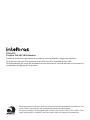 2
2
-
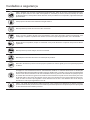 3
3
-
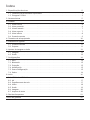 4
4
-
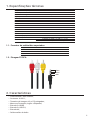 5
5
-
 6
6
-
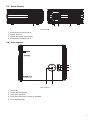 7
7
-
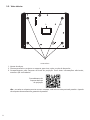 8
8
-
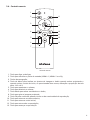 9
9
-
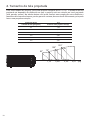 10
10
-
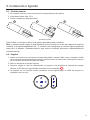 11
11
-
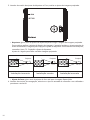 12
12
-
 13
13
-
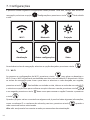 14
14
-
 15
15
-
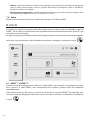 16
16
-
 17
17
-
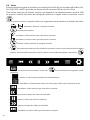 18
18
-
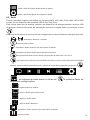 19
19
-
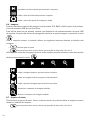 20
20
-
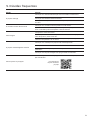 21
21
-
 22
22
-
 23
23
-
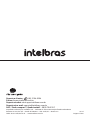 24
24
Artigos relacionados
Outros documentos
-
Infocus IN2128HDx Guia de usuario
-
Infocus Home Theater System IN114aT Manual do usuário
-
Infocus IN126x Guia de usuario
-
NEC P554U Manual do proprietário
-
LG PF50KS Manual do usuário
-
Infocus Projection Television IN111oa Manual do usuário
-
NEC ME301X Manual do proprietário
-
NEC P525WL Manual do proprietário
-
NEC PE455WL Manual do proprietário